この短いチュートリアルでは、Ubuntu 22.04 JammyJellyfishLinuxでパッケージの自動更新を無効にする方法を学習します。コマンドラインとGUIの両方で自動更新を無効にする方法がわかります。これは一般的なセキュリティの推奨事項に反しますが、これにより、パッケージマネージャーを使用する必要があるときにバックグラウンドで拘束されるのを防ぐことができます。
このチュートリアルでは、次のことを学びます。
- GUIデスクトップからの自動更新を無効にする方法
- コマンドラインから自動更新を無効にする方法
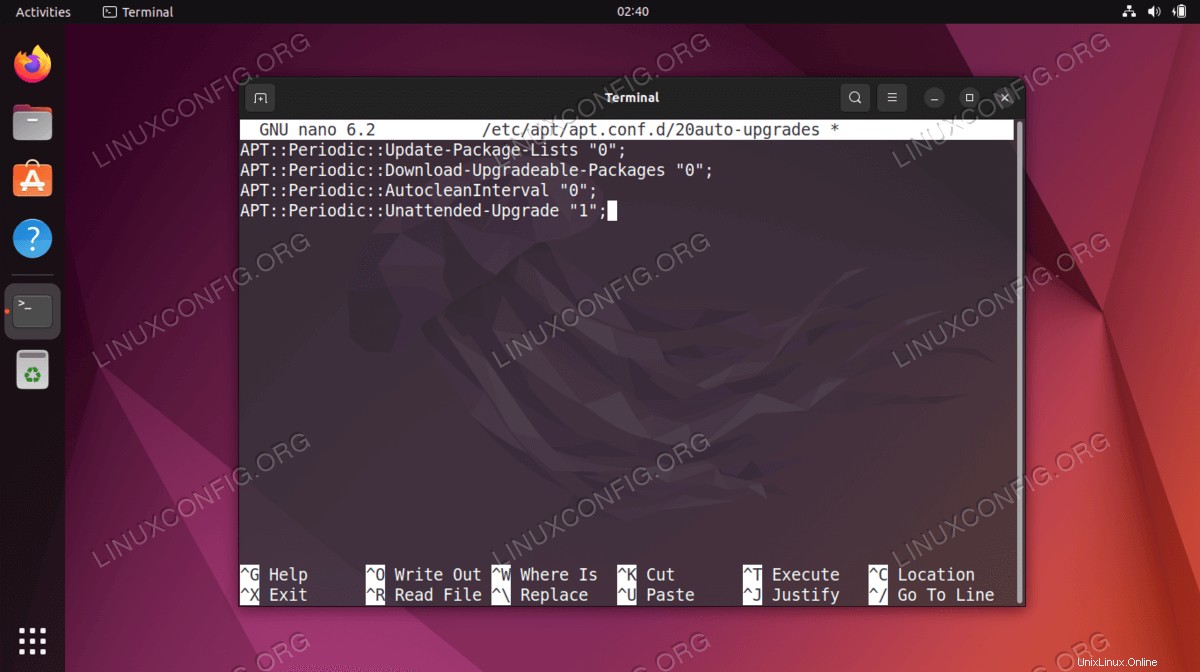
| カテゴリ | 使用する要件、規則、またはソフトウェアバージョン |
|---|---|
| システム | Ubuntu22.04ジャミークラゲ |
| ソフトウェア | N / A |
| その他 | rootまたはsudoを介したLinuxシステムへの特権アクセス コマンド。 |
| コンベンション | # –指定されたLinuxコマンドは、rootユーザーとして直接、またはsudoを使用して、root権限で実行する必要があります。 コマンド$ –特定のLinuxコマンドを通常の非特権ユーザーとして実行する必要があります |
Ubuntu22.04の自動更新を段階的に無効にする
自動更新を無効にすると、セキュリティ上のリスクが伴います。自動更新を無効にしたら、次の2つのコマンドを使用して、システムを手動で更新し続けます。
$ sudo apt update $ sudo apt upgrade
自動更新を無効にしたい場合があります。たとえば、次のエラーメッセージが表示された場合:
パッケージリストを読み取っています...完了E:ロックを取得できませんでした/ var / lib / apt / lists / lock --open(11:リソースが一時的に利用できません)E:ディレクトリ/ var / lib / apt / lists/<をロックできません/ pre>上記は、
aptがトリガーされた自動更新手順の結果です。 / var / lib / apt / lists / lockファイルをロックダウンしたため、管理者は新しいパッケージをインストールできなくなり、自動更新の更新サイクルが完了するまで待機する必要があります。コマンドラインから自動更新を無効にする方法
- コマンドラインターミナルを開き、
/etc/apt/apt.conf.d/20auto-upgradesを編集しますnanoなど、お気に入りのテキストエディタを使用してファイルを作成します :$ sudo nano /etc/apt/apt.conf.d/20auto-upgrades- 次のコンテンツをコピーしてファイルに貼り付け、現在そこにあるものを置き換えます:
APT ::Periodic ::Update-Package-Lists "0"; APT ::Periodic ::Download-Upgradeable-Packages " 0 "; APT ::Periodic ::AutocleanInterval" 0 "; APT ::Periodic::Unattended-アップグレード"1";完了したら、終了してファイルへの変更を保存します。
すべて完了しました。
GUIデスクトップからの自動更新を無効にする方法
- アクティビティメニューから
softwareを検索しますSoftware & Updatesをクリックします アイコン。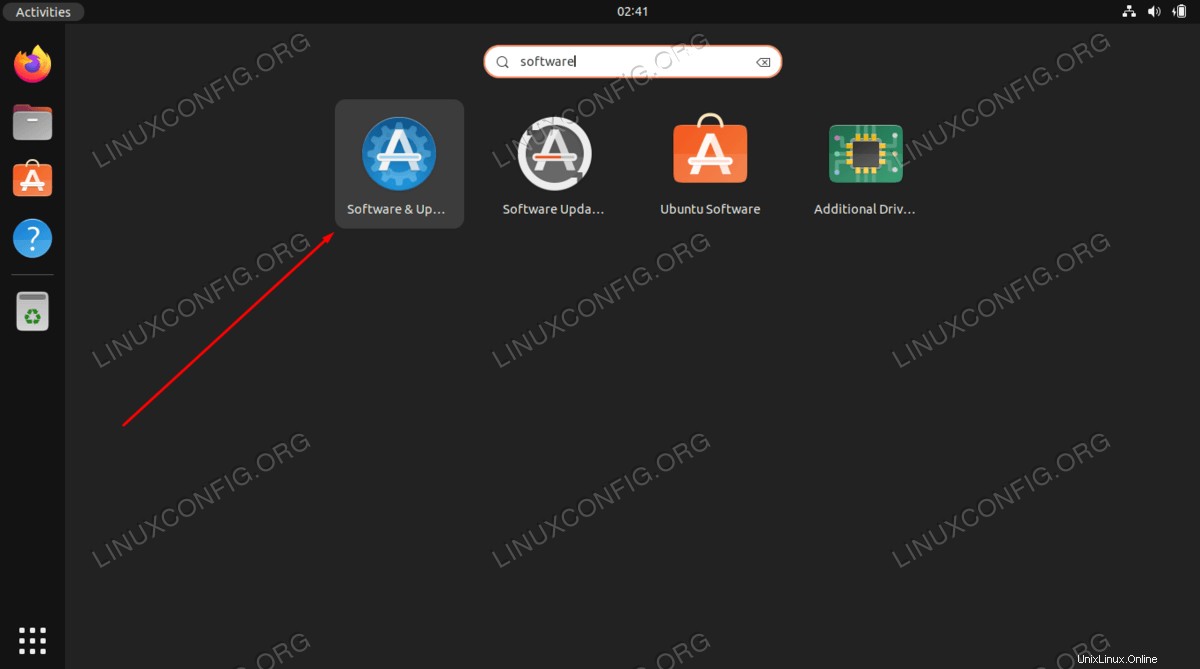
Updatesを選択します タブをクリックし、Neverを選択しますAutomatically check for updatesから 分野。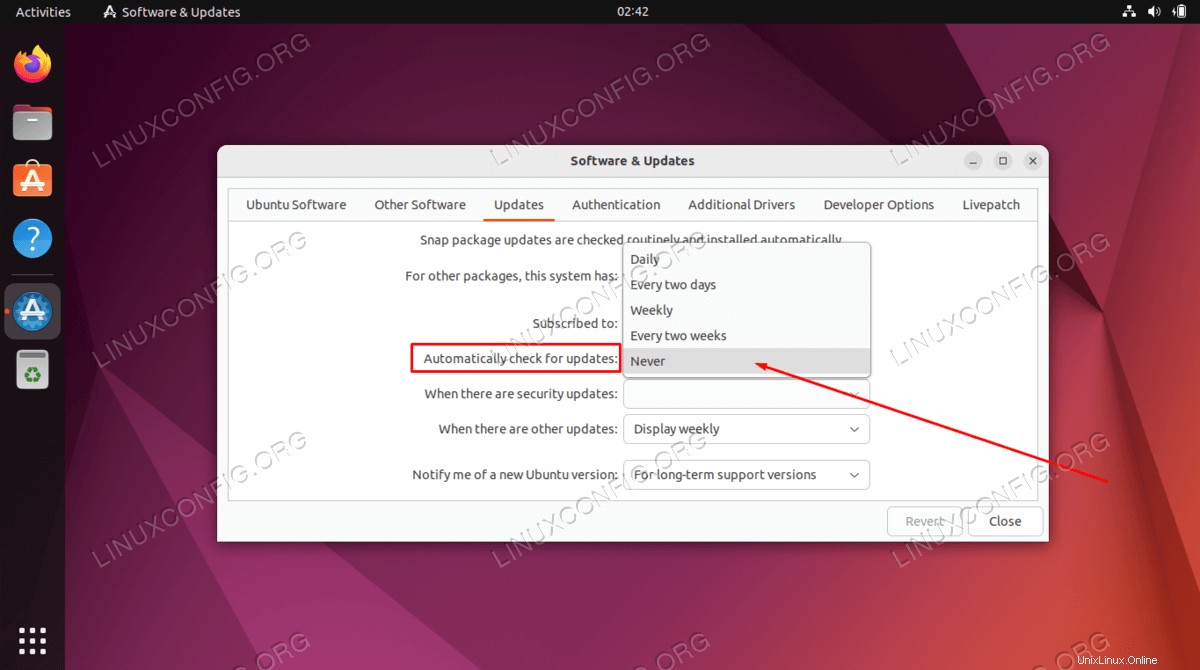
すべて完了しました。
まとめ
このチュートリアルでは、Ubuntu 22.04 JammyJellyfishLinuxで自動更新を無効にする方法を説明しました。これには、コマンドラインとGUIメソッドが含まれていました。どちらの方法も同じように機能するため、どちらを選択するかはあなた次第です。セキュリティのためにシステムを手動で更新し、Ubuntu22.04システムで常に最新のパッチと機能を利用できるようにすることを忘れないでください。
UbuntuにLutrisをインストールする22.04JammyJellyfish Linux Virtualbox:Ubuntu 22.04 LTSJammyJellyfishにゲスト追加機能をインストールしますUbuntu